تیمهای مایکروسافت یک پلتفرم ارتباطی است که بخشی از مجموعه ابزارهای Office 365 است. برخی از کاربران گزارش دادهاند که پیامهای چت تیمهای مایکروسافت نشان داده نمیشوند و از برقراری ارتباط با هم تیمیهایشان جلوگیری میکنند.
در این مقاله، نحوه رفع عدم نمایش چت توسط تیم های مایکروسافت را توضیح خواهیم داد.
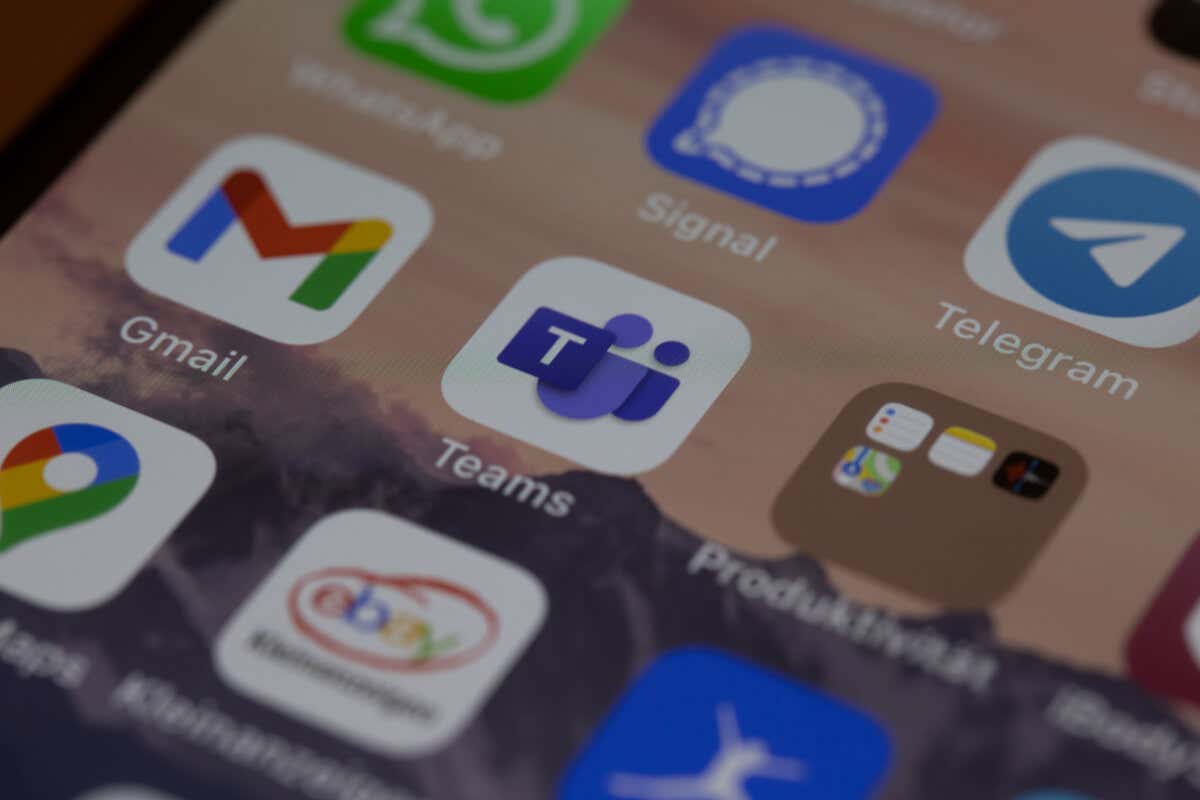
چرا چت در نمایش داده نمی شود. تیم ها؟
کاربران چند تغییر از این خطا را در برنامه دسکتاپ و برنامه وب در سیستم عاملهای Windows 10، Windows 11 و Mac گزارش کردهاند. همچنین در هر دو برنامه اندروید و اپل iOS گزارش شده است. معمولاً کل گزینه چت نامرئی است. با این حال، برخی از کاربران گزارش میدهند که یا گپ اخیر بارگیری نمیشود، یا کل سابقه چت از بین رفته است.
چند دلیل وجود دارد که ممکن است توضیح دهد که چرا پیامهای چت مایکروسافت تیمهای شما نمایش داده نمیشوند، از جمله:
چگونه پیامها را در چت تیمهای مایکروسافت برطرف کنیم
از آنجایی که چند چیز وجود دارد که میتواند باعث شود چت تیمهای مایکروسافت شما پخش شود، ما با سادهترین راه حلهایی که به احتمال زیاد کمک میکنند و به سمت راهحلهای عمیقتر پیشرفت میکنند، شروع میکنیم.
1. عیب یابی اتصال به اینترنت
اگر اتصال شبکه شما کار نمیکند یا ناپایدار است، ممکن است تیمهای Microsoft نتواند پیامها را بارگیری کند. برای اطلاع از این موضوع، یک وبسایت تست سرعت مانند تست سرعت توسط Ookla بارگیری کنید و برورا فشار دهید. اگر اینترنت شما آنطور که باید کار نمی کند، راهنمای دقیق ما را در مورد نحوه عیب یابی مشکلات اتصال شبکه بررسی کنید.
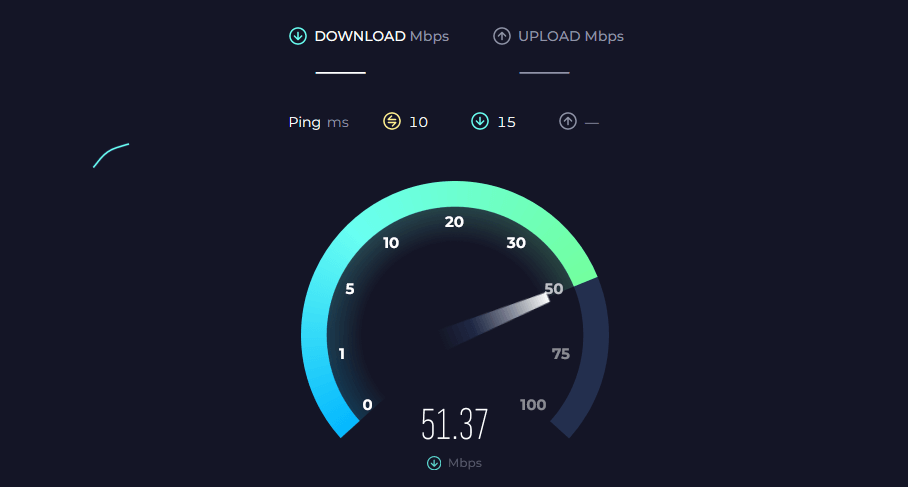
2. از سیستم خارج شوید و برنامه تیم های مایکروسافت
را مجدداً راه اندازی کنیدخروج از سیستم و راهاندازی مجدد برنامه Microsoft Teams ممکن است به رفع اشکالات موقت کمک کند. نحوه بستن تیم های مایکروسافت در اینجا آمده است:
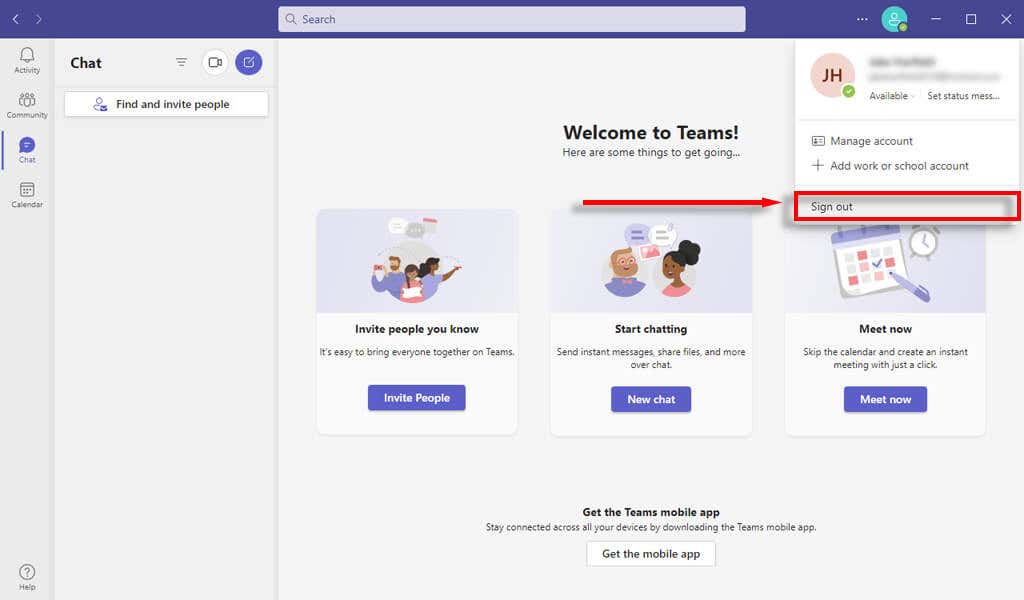
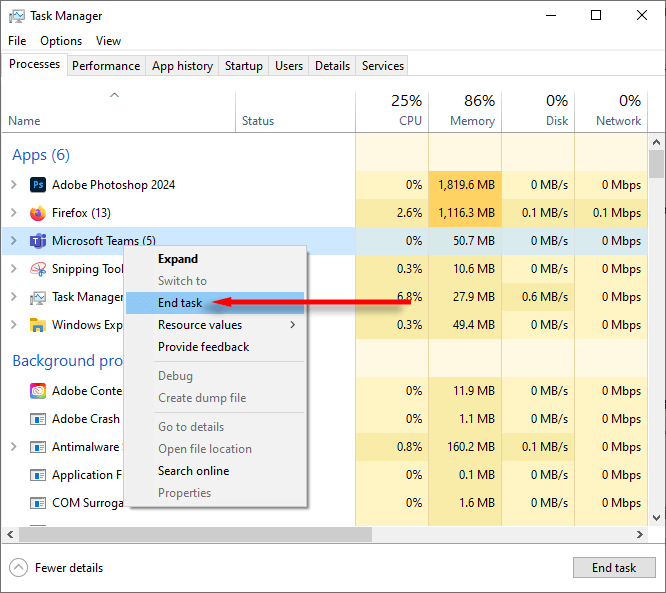
توجه:اگر قبلاً این کار را نکردهاید، ممکن است ارزش آن را داشته باشد که کل رایانه شخصی خود را نیز سریع راهاندازی مجدد کنید. این می تواند به رفع اشکالات تصادفی در سیستم عامل که ممکن است باعث اختلال در عملکرد تیم ها شود کمک کند.
3. پوشه کش Microsoft Teams
را پاک کنیدیک حافظه پنهان خراب می تواند از عملکرد صحیح برنامه تیم های مایکروسافت جلوگیری کند. در اینجا نحوه پاک کردن آن آمده است:
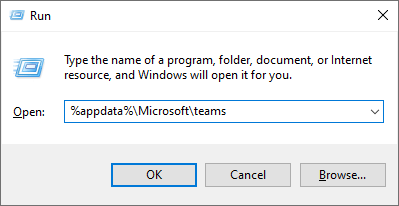
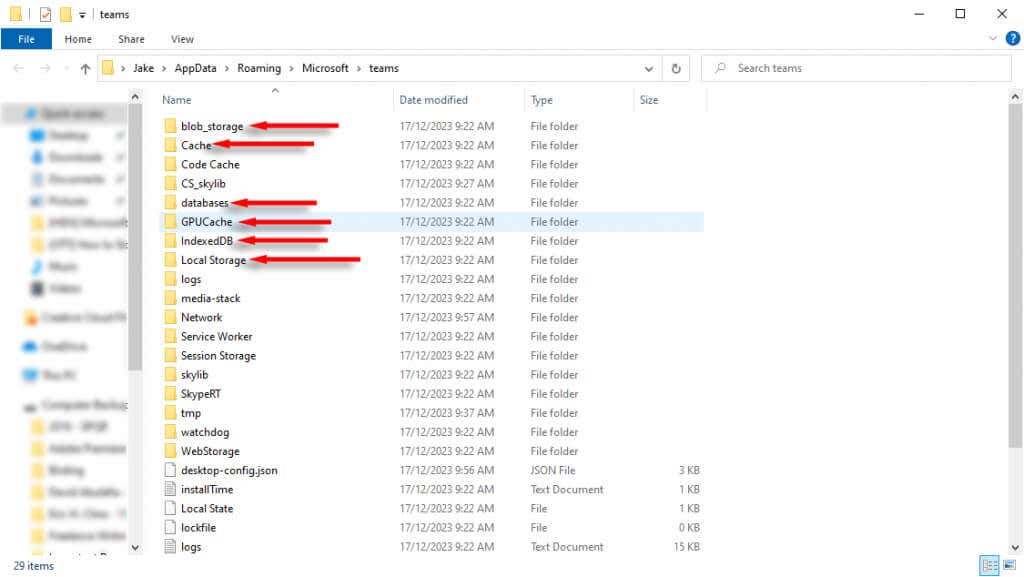
توجه:اگر از نسخه وب مایکروسافت تیمز استفاده میکنید، به جای آن حافظه پنهان مرورگر وب را پاک کنید. در اینجا نحوه کش را در همه مرورگرهای محبوب پاک کنید آمده است.
4. به روز رسانی ها را بررسی کنید
اگر مدتی است که تیم های مایکروسافت را به روز نکرده اید، ممکن است وصله مهمی را که خطای چت شما را برطرف می کند، از دست داده باشد. برای به روز رسانی سرویس گیرنده تیم های مایکروسافت:
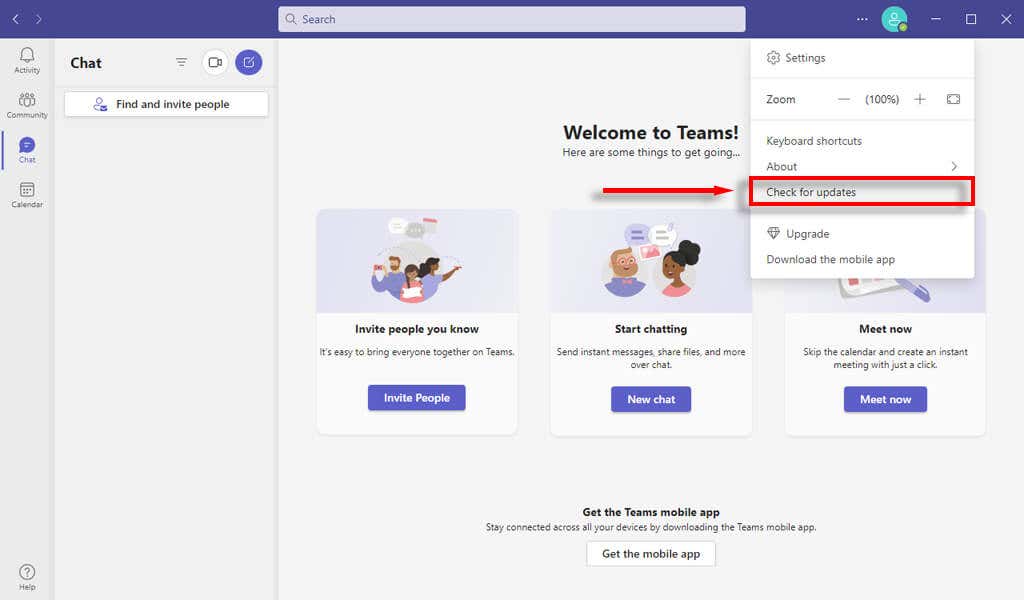
4. Microsoft Teams
را مجددا نصب کنیداگر همه چیز شکست خورد، زمان آن رسیده است که برنامه Teams خود را مجدداً به طور کامل نصب کنید. اغلب، یک نصب جدید به بازگرداندن عملکرد به حالت عادی کمک می کند و اشکالات خسته کننده مانند بارگیری نشدن چت را برطرف می کند..
در اینجا نحوه نصب مجدد Microsoft Teams آمده است:
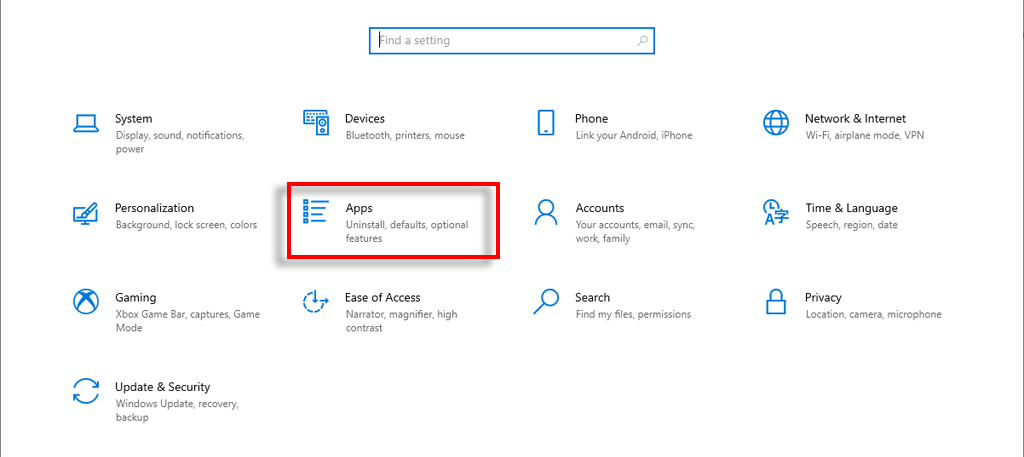
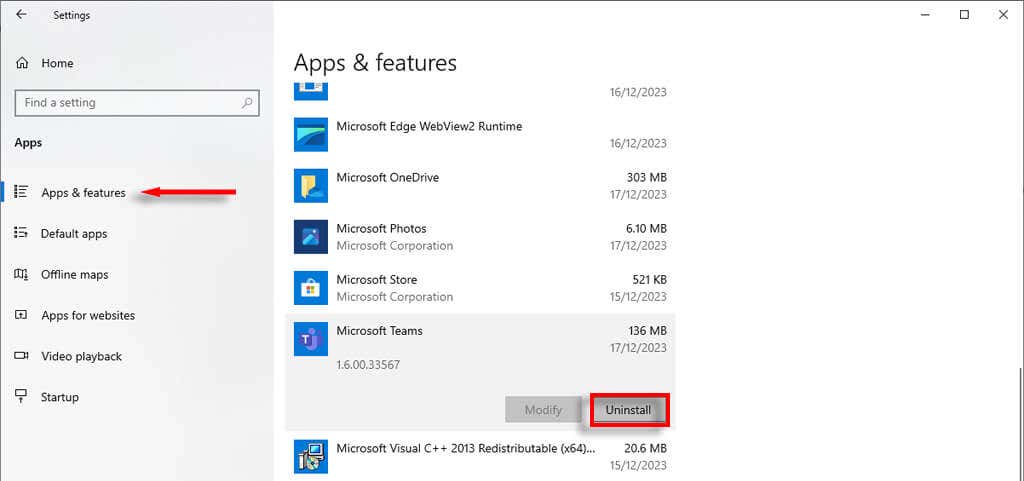
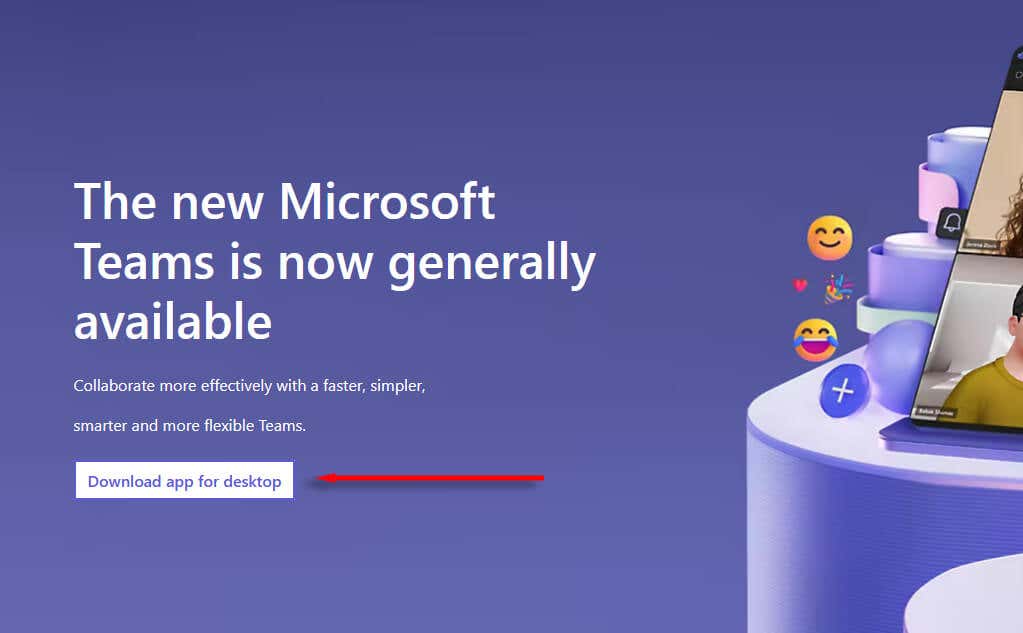
هیچ کاری کار نکرد؟ از تیم ها در یک دستگاه مختلف استفاده کنید
امیدواریم این مقاله به شما کمک کرده باشد که جلسات تیم های مایکروسافت خود را بار دیگر به کار ببندید. با این حال، اگر تیم های مایکروسافت شما همچنان گزینه چت را نشان نمی دهد، آخرین گزینه شما استفاده از تیم های مایکروسافت در دستگاه دیگری است. برای مثال، اگر معمولاً از برنامه دسکتاپ Windows استفاده میکنید، ممکن است مجبور شوید به برنامه وب یا برنامه Android بروید.
.